नोट
इस पेज तक पहुँच के लिए प्रमाणन की आवश्यकता होती है. आप साइन इन करने या निर्देशिकाओं को बदलने का प्रयास कर सकते हैं.
इस पेज तक पहुँच के लिए प्रमाणन की आवश्यकता होती है. आप निर्देशिकाओं को बदलने का प्रयास कर सकते हैं.
इस लेख में, आप कॉन्फ़िगरेशन समस्याओं से संबंधित पोर्टल चेकर निदान परिणामों और सामान्य समस्याओं या समस्याओं को हल करने के तरीके के बारे में जानेंगे।
बुनियादी प्रपत्रों, सूचियों और उन्नत प्रपत्र चरणों तक अनाम पहुँच
निम्न समस्याएँ तालिका अनुमतियों पर Dataverse-सक्षम घटकों के कॉन्फ़िगरेशन से संबंधित हैं।
बुनियादी/उन्नत रूपों और सूचियों तक अनाम पहुंच
Basic forms, Advanced forms, and lists in portals can be excluded from enforcing table permissions by not selecting the Enable Table Permission checkbox while creating or modifying these controls as explained in Securing lists and Secure your forms.
यह विधि किसी पोर्टल के विकास के दौरान आपके कॉन्फ़िगरेशन का त्वरित परीक्षण करने के लिए उपयोगी है, लेकिन किसी पोर्टल पर सूचियों और प्रपत्रों को सुरक्षित नहीं करने के अनपेक्षित परिणाम हो सकते हैं, जिसमें डेटा तक अनधिकृत पहुंच भी शामिल है। हम इस पद्धति को सुरक्षित डेवलपमेंट या परीक्षण परिवेश के बाहर उपयोग करने की सलाह नहीं देते हैं.
सूची/मूल प्रपत्र के लिए इस समस्या को ठीक करने के लिए:
पोर्टल प्रबंधन ऐप खोलें।
बाएँ फलक पर, सूची या मूल प्रपत्र उपयुक्त के रूप में चुनें।
पोर्टल चेकर नियम में उल्लिखित रिकॉर्ड खोजें।
सूचियों या मूल रूपों के लिए "तालिका अनुमतियां सक्षम करें" प्रॉपर्टी अपडेट करें.
उन्नत प्रपत्रों के लिए इस समस्या को ठीक करने के लिए:
महत्वपूर्ण
पोर्टल जाँचकर्ता नियम उन उन्नत प्रपत्र चरणों का उल्लेख नहीं करता है जिनका समान कॉन्फ़िगरेशन हो सकता है.
पोर्टल प्रबंधन ऐप खोलें।
बाएँ फलक पर, उन्नत फ़ॉर्म चुनें.
प्रत्येक उन्नत प्रपत्र खोलें और उन्नत प्रपत्र चरण पर जाएं.
प्रत्येक चरण पर जाएं, और सक्षम करने के लिए तालिका अनुमति सक्षम करें गुण को अपडेट करें.
एक बार ये परिवर्तन किए जाने के बाद, उपयुक्त तालिका अनुमतियाँ बनाने और उपयुक्त वेब भूमिकाओं को असाइन करने की आवश्यकता होगी ताकि यह सुनिश्चित किया जा सके कि सभी उपयोगकर्ता इन घटकों तक पहुँच प्राप्त कर सकें।
नोट
तालिका अनुमतियाँ अक्षम करने की यह विधि शीघ्र ही बहिष्कृत कर दी जाएगी। इसलिए इसका इस्तेमाल नहीं करना चाहिए. इसके बजाय किसी भी डेटा के लिए उपयोगकर्ताओं को पहुँच प्रदान करने के लिए उचित तालिका अनुमतियों, और वेब भूमिका सेटअप का उपयोग करें. अधिक जानकारी: नए पोर्टल पर प्रपत्रों और सूचियों के लिए तालिका अनुमति परिवर्तन
OData फ़ीड के लिए अनाम पहुंच उपलब्ध है
नोट
रिलीज के साथ शुरू 9.3.7.x, सभी पोर्टलों पर सूचियां (नई या मौजूदा) जिनमें OData फ़ीड सक्षम करने के लिए इन सूचियों पर फ़ीड के काम करने के लिए उपयुक्त तालिका अनुमतियाँ सेटअप की आवश्यकता होगी.
सूचियों पर OData फ़ीड को सक्षम करके पोर्टल्स में सूची घटकों को OData फ़ीड के लिए सक्षम किया जा सकता है.
अपने पोर्टल पर सक्षम अनाम OData फ़ीड खोजने के लिए:
पोर्टल को प्रमाणित किए बिना निजी मोड में '{Portal Url}/_odata' (उदाहरण के लिए,
https://contoso.powerappsportals.com/_odata) पर जाएं.UI में, आप अपने पोर्टल पर सक्षम सभी OData फ़ीड की एक सूची देखेंगे.
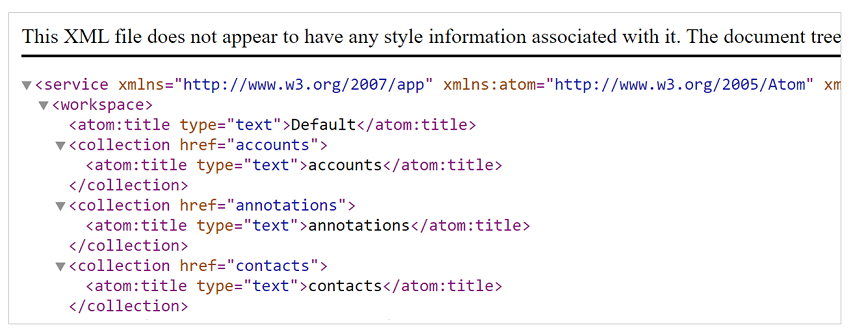
नोट
इस पृष्ठ पर OData फ़ीड की सूची आपके सुरक्षा कॉन्फ़िगरेशन के आधार पर अनाम रूप से उपलब्ध हो सकती है. अगले चरण इन फ़ीड की अनाम पहुंच को सत्यापित करने में आपकी सहायता करेंगे.
URL प्रारूप {पोर्टल URL}/_odata/{संग्रह href मूल्य} (उदाहरण के लिए,
https://contoso.powerappsportals.com/_odata/accounts) पर ब्राउज़ करके प्रत्येक OData फ़ीड पर जाएं जहां संग्रह href मान नीचे हाइलाइट किया गया है.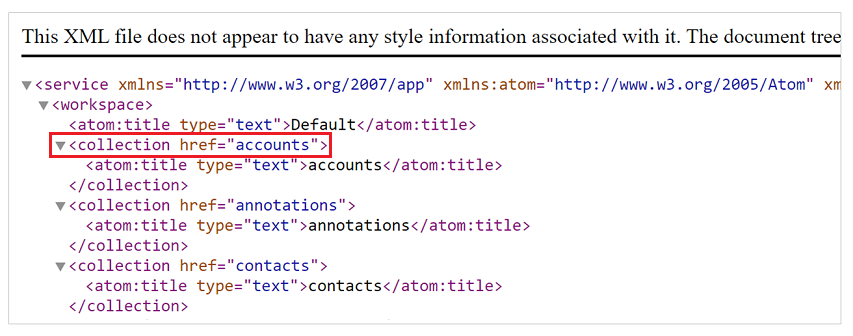
यदि OData फ़ील्ड गुमनाम रूप से उपलब्ध है, तो यह डेटा को HTTP 200 प्रतिक्रिया के साथ लौटाएगा। यदि फ़ीड गुमनाम रूप से सक्षम नहीं है, तो यह "{तालिका सेट नाम}' के इकाई सेट नाम के साथ "OData तक पहुंच" संदेश के साथ एक HTTP 403 प्रतिक्रिया लौटाएगा, इनकार कर दिया गया है।"
यदि आपने अनजाने में अपनी साइट पर किसी OData फ़ीड के लिए अनाम पहुंच को सक्षम कर दिया है, तो ऐसा इनमें से किसी एक संभावना के कारण हो सकता है:
उस सूची को सुरक्षित न करके जिस पर OData फ़ीड सक्षम है, जैसा कि सिक्योरिंग लिस्ट्स में बताया गया है.
इस समस्या को ठीक करने के लिए, सूची को सिक्योरिंग लिस्ट में बताए अनुसार सुरक्षित करें, और उपयोगकर्ताओं को एक्सेस प्रदान करने के लिए उपयुक्त तालिका अनुमतियों और वेब भूमिकाओं का उपयोग करें।
आप पोर्टल चेकर के माध्यम से उन सूचियों को भी पा सकते हैं जो सुरक्षित नहीं हैं जैसा कि ऊपर उल्लेखित आलेख में वर्णित है.
सूचियों को सुरक्षित करके, सूचियों में उपयोग की जाने वाली तालिकाओं के लिए उपयुक्त तालिका अनुमतियाँ बनाकर, और उन तालिका अनुमतियों को एक अनाम वेब भूमिका को निर्दिष्ट करके।
- इस समस्या को ठीक करने के लिए, जाँच लें कि बेनामी वेब भूमिका को असाइन की गई तालिका अनुमतियाँ अपडेट की गई हैं ताकि यह सुनिश्चित किया जा सके कि केवल इच्छित डेटा गुमनाम रूप से उपलब्ध कराया गया है.
चक्रीय मूल वेबपेज
यह समस्या तब होती है जब एक वेबपेज स्वयं को मूल पृष्ठ के रूप में संदर्भित करता है। इस समस्या को ठीक करने के लिए:
- पोर्टल प्रबंधन अनुप्रयोग खोलें.
- बाएं फलक में वेब पेज चुनें.
- पोर्टल परीक्षक नैदानिक परिणामों में सूचीबद्ध वेबपृष्ठों का चयन करें।
- एक वैध वेबपेज रिकॉर्ड को इंगित करने के लिए पैरेंट पेज फ़ील्ड को अपडेट करें जो खुद को संदर्भित नहीं कर रहा है.
उन तालिकाओं की सूची जिनके लिए CMS सुरक्षा जांच विफल रही
इस समस्या को ठीक करने के लिए, सुनिश्चित करें कि आपकी तालिका में उचित खोज पृष्ठ है।
उन तालिकाओं की सूची जिनके खोज परिणामों में अमान्य URL हैं
इस समस्या को ठीक करने के लिए, सुनिश्चित करें कि आपकी तालिका में उपयुक्त सुरक्षा अनुमतियाँ हैं।
स्थैतिक संसाधनों (CSS/JS) को एसिन्क्रॉनस रूप से लोड करना
पोर्टल कार्यान्वयन पर काम करते समय, यह समझना महत्वपूर्ण है कि आप पृष्ठ के HTML को पूरी तरह से प्रबंधित करते हैं. इसका मतलब है कि यह सुनिश्चित करने के लिए कि आपके वेबपेज का क्लाइंट-साइड प्रदर्शन प्रभावित न हो, मानक वेब विकास प्रथाओं का पालन किया जाना चाहिए।
वेबपेज पर प्रदर्शन संबंधी समस्याओं के सबसे सामान्य कारणों में से एक पेज पर बहुत से स्थिर संसाधनों (CSS/JS) को समकालिक रूप से लोड करना है. पोर्टल्स में, जब भी आप किसी वेब फ़ाइल को सीधे होम पेज से संबद्ध करते हैं, तो यह जनरेट किए गए HTML में एक निर्भरता बनाता है। इसका मतलब है कि एक वेब फाइल हमेशा होम पेज के साथ लोड होती है। सिंक्रॉनस रूप से बहुत सारी CSS/JS फ़ाइलों को लोड करने के कारण आपके वेबपृष्ठों के लिए लंबा क्लाइंट-साइड संसाधन समय लग सकता है.
इससे बचने के लिए, नीचे दिए गए कार्य करें:
- यदि होम पेज पर किसी वेब फ़ाइल की आवश्यकता नहीं है, तो सुनिश्चित करें कि इसका पैरेंट पेज होम पर सेट नहीं है, और इसे मांग पर लोड करने के लिए उपरोक्त अनुभाग में वर्णित चरणों का पालन करें।
- किसी भी पृष्ठ पर ऑन-डिमांड JavaScript फ़ाइल लोड करने के दौरान, फ़ाइल को एसिन्क्रॉनस रूप से लोड करने के लिए,
<async>या<defer>HTML एट्रिब्यूट का उपयोग करें. - मांग पर CSS फ़ाइल लोड करते समय, आप
<preload>HTML विशेषता (https://www.w3.org/TR/preload/) या JavaScript-आधारित दृष्टिकोण का उपयोग कर सकते हैं क्योंकि प्रीलोड अभी तक सभी ब्राउज़रों पर समर्थित नहीं है.
एक सक्रिय वेबपेज का मूल पृष्ठ निष्क्रिय है
यह समस्या तब होती है जब कोई पैरेंट वेब पेजरिकॉर्ड निष्क्रिय होता है. इस समस्या को ठीक करने के लिए:
- पोर्टल प्रबंधन अनुप्रयोग खोलें.
- बाएं फलक में वेब पेज चुनें.
- पोर्टल चेकर डायग्नोस्टिक परिणामों में सूचीबद्ध वेबपेज का चयन करें।
- रिकॉर्ड पर नेविगेट करने के लिए पैरेंट पेज रिकॉर्ड चुनें.
- आदेश पट्टी से, सक्रिय करें का चयन करें.
पोर्टल पहुँच योग्य नहीं है
यह समस्या तब हो सकती है जब साइट के प्रमाणीकरण प्रमाण-पत्र को नवीनीकृत करने की आवश्यकता हो.
जब कोई पोर्टल बनाया जाता है, तो एक नई प्रमाणीकरण कुंजी जनरेट की जाती है। पोर्टल इस प्रमाणीकरण कुंजी का उपयोग Microsoft Dataverse परिवेश से कनेक्ट करने के लिए करते हैं. जब प्रमाणीकरण कुंजी समाप्त हो जाती है, तो पोर्टल उपयोगकर्ताओं को एक संदेश दिखाई देगा कि पोर्टल पहुंच योग्य नहीं है।
इस समस्या को ठीक करने के लिए, इस साइट के लिए प्रमाणीकरण कुंजी को नवीनीकृत करें.
प्रकाशित स्थिति कॉन्फ़िगरेशन
निम्नलिखित मुद्दे प्रकाशन अवस्थाओं से संबंधित हैं.
इस वेबसाइट के लिए प्रकाशित स्थिति उपलब्ध नहीं है
इस समस्या को ठीक करने के लिए, सुनिश्चित करें कि प्रकाशन वस्तुस्थिति प्रकाशित उपलब्ध हो और सक्रिय हो.
प्रकाशित स्थिति दृश्यमान नहीं है
इस समस्या को ठीक करने के लिए, सुनिश्चित करें कि प्रकाशन स्थिति प्रकाशित में isVisible चेकबॉक्स चयनित.
साइट मार्कर
निम्नलिखित मुद्दे साइट मार्करों से संबंधित हैं।
होम साइट मार्कर कॉन्फ़िगरेशन
निम्नलिखित मुद्दे साइट मार्कर और होम वेबपेज से संबंधित हैं.
एक सक्रिय होम साइट मार्कर इस पोर्टल के लिए उपलब्ध नहीं है
यह समस्या तब होती है जब होम साइट मार्कर आपके पोर्टल कॉन्फ़िगरेशन में उपलब्ध नहीं है. इस समस्या को ठीक करने के लिए:
- पोर्टल प्रबंधन अनुप्रयोग खोलें.
- बाएँ फलक में, साईट मार्कर चुनें.
- नीचे दिए गए मानों के साथ एक नया साइट मार्कर बनाएं:
- नाम: होम
- वेबसाइट: अपने पोर्टल होस्ट की वेबसाइट का चयन करें.
- पेज: वेबपेज रिकॉर्ड चुनें जो आपके पोर्टल के होमपेज के रूप में सेट है.
होम साइट मार्कर किसी भी वेबपृष्ठ को इंगित नहीं कर रहा है
यह समस्या तब होती है जब होम साइट मार्कर उपलब्ध है परंतु किसी वेबपृष्ठ की ओर इंगित नहीं कर रहा है. इस समस्या को ठीक करने के लिए:
- पोर्टल प्रबंधन अनुप्रयोग खोलें.
- बाएँ फलक में, साईट मार्कर चुनें.
- होम साइट मार्कर रिकॉर्ड खोजें.
- आपके पोर्टल के सक्रिय मुख्य पृष्ठ को इंगित करने के लिए पृष्ठ फ़ील्ड को अद्यतित करें.
होम साइट मार्कर एक निष्क्रिय वेबपेज की ओर इशारा कर रहा है
यह समस्या तब होती है जब होम साइट मार्कर उपलब्ध होता है, लेकिन किसी निष्क्रिय वेबपृष्ठ को इंगित करता है. इस समस्या को ठीक करने के लिए:
- पोर्टल प्रबंधन अनुप्रयोग खोलें.
- बाएँ फलक में, साईट मार्कर चुनें.
- होम साइट मार्कर रिकॉर्ड खोजें.
- आपके पोर्टल के सक्रिय मुख्य पृष्ठ को इंगित करने के लिए पृष्ठ फ़ील्ड को अद्यतित करें.
होम साइट मार्कर पोर्टल के होम पेज की ओर इशारा नहीं कर रहा है
यह समस्या तब होती है जब होम साइट मार्कर उपलब्ध है, परंतु एक वेबपेज की ओर इंगित कर रहा है, जो आपके पोर्टल का मुखपृष्ठ नहीं है. इस समस्या को ठीक करने के लिए:
- पोर्टल प्रबंधन अनुप्रयोग खोलें.
- बाएँ फलक में, साईट मार्कर चुनें.
- होम साइट मार्कर रिकॉर्ड खोजें.
- आपके पोर्टल के सक्रिय मुख्य पृष्ठ को इंगित करने के लिए पृष्ठ फ़ील्ड को अद्यतित करें.
प्रोफ़ाइल साइट मार्कर कॉन्फ़िगरेशन
निम्न समस्याएँ प्रोफ़ाइल पृष्ठ पर साइट मार्कर कॉन्फ़िगरेशन से संबंधित हैं।
एक सक्रिय प्रोफ़ाइल साइट मार्कर इस पोर्टल के लिए उपलब्ध नहीं है
यह समस्या तब होती है जब प्रोफ़ाइल साइट मार्कर आपके पोर्टल कॉन्फ़िगरेशन में उपलब्ध नहीं है. इस समस्या को ठीक करने के लिए:
- पोर्टल प्रबंधन अनुप्रयोग खोलें.
- बाएँ फलक में, साईट मार्कर चुनें.
- नीचे दिए गए मानों के साथ एक नया साइट मार्कर बनाएं:
- नाम: प्रोफ़ाइल
- वेबसाइट: अपने पोर्टल होस्ट की वेबसाइट का चयन करें.
- पृष्ठ: आपके पोर्टल के प्रोफ़ाइल पृष्ठ के रूप में सेट किया गया वेबपृष्ठ रिकॉर्ड चुनें.
प्रोफ़ाइल साइट मार्कर किसी भी वेबपृष्ठ को इंगित नहीं कर रहा है
यह समस्या तब होती है जब प्रोफ़ाइल साइट मार्कर उपलब्ध है परंतु किसी वेबपृष्ठ की ओर इंगित नहीं कर रहा है. इस समस्या को ठीक करने के लिए:
- पोर्टल प्रबंधन अनुप्रयोग खोलें.
- बाएँ फलक में, साईट मार्कर चुनें.
- प्रोफ़ाइल साइट मार्कर रिकॉर्ड खोजें.
- आपके पोर्टल के सक्रिय प्रोफ़ाइल पृष्ठ को इंगित करने के लिए पृष्ठ फ़ील्ड को अद्यतित करें.
प्रोफ़ाइल साइट मार्कर एक निष्क्रिय वेबपेज की ओर इशारा कर रहा है
यह समस्या तब होती है जब प्रोफ़ाइल साइट मार्कर उपलब्ध होता है, लेकिन किसी निष्क्रिय वेबपृष्ठ को इंगित करता है. इस समस्या को ठीक करने के लिए:
- पोर्टल प्रबंधन अनुप्रयोग खोलें.
- बाएँ फलक में, साईट मार्कर चुनें.
- प्रोफ़ाइल साइट मार्कर रिकॉर्ड खोजें.
- आपके पोर्टल के सक्रिय प्रोफ़ाइल पृष्ठ को इंगित करने के लिए पृष्ठ फ़ील्ड को अद्यतित करें.
पृष्ठ नहीं मिला साइट मार्कर कॉन्फ़िगरेशन
निम्न समस्याएँ पेज नहीं मिला वेबपेज के लिए साइट मार्कर कॉन्फ़िगरेशन से संबंधित हैं.
एक सक्रिय पृष्ठ नहीं मिला साइट मार्कर इस पोर्टल के लिए उपलब्ध नहीं है
यह समस्या तब होती है जब पृष्ठ नहीं मिला साइट मार्कर आपके पोर्टल कॉन्फ़िगरेशन में उपलब्ध नहीं है. इस समस्या को ठीक करने के लिए:
- पोर्टल प्रबंधन अनुप्रयोग खोलें.
- बाएँ फलक में, साईट मार्कर चुनें.
- नीचे दिए गए मानों के साथ एक नया साइट मार्कर बनाएं:
- नाम: पृष्ठ नहीं मिला
- वेबसाइट: अपने पोर्टल होस्ट की वेबसाइट का चयन करें.
- पृष्ठ: आपके पोर्टल के पृष्ठ नहीं मिला के रूप में सेट किया गया वेबपृष्ठ रिकॉर्ड चुनें.
पृष्ठ नहीं मिला साइट मार्कर किसी भी वेबपृष्ठ को इंगित नहीं कर रहा है
यह समस्या तब होती है जब पृष्ठ नहीं मिला साइट मार्कर उपलब्ध है परंतु किसी वेबपृष्ठ की ओर इंगित नहीं कर रहा है. इस समस्या को ठीक करने के लिए:
- पोर्टल प्रबंधन अनुप्रयोग खोलें.
- बाएँ फलक में, साईट मार्कर चुनें.
- पृष्ठ नहीं मिला साइट मार्कर रिकॉर्ड खोजें.
- आपके पोर्टल के सक्रिय पृष्ठ नहीं मिला को इंगित करने के लिए पृष्ठ फ़ील्ड को अद्यतित करें.
पृष्ठ नहीं मिला साइट मार्कर एक निष्क्रिय वेब पृष्ठ को इंगित कर रहा है
यह समस्या तब होती है जब पृष्ठ नहीं मिला साइट मार्कर उपलब्ध होता है, लेकिन किसी निष्क्रिय वेबपृष्ठ को इंगित करता है. इस समस्या को ठीक करने के लिए:
- पोर्टल प्रबंधन अनुप्रयोग खोलें.
- बाएँ फलक में, साईट मार्कर चुनें.
- पृष्ठ नहीं मिला साइट मार्कर रिकॉर्ड खोजें.
- आपके पोर्टल के सक्रिय पृष्ठ नहीं मिला को इंगित करने के लिए पृष्ठ फ़ील्ड को अद्यतित करें.
पहुँच निषेध साइट मार्कर कॉन्फ़िगरेशन
निम्न समस्याएँ पहुँच अस्वीकृत पृष्ठ पर साइट मार्कर कॉन्फ़िगरेशन से संबंधित हैं।
एक सक्रिय पहुँच निषेध साइट मार्कर इस पोर्टल के लिए उपलब्ध नहीं है
यह समस्या तब होती है जब पहुँच निषेध साइट मार्कर आपके पोर्टल कॉन्फ़िगरेशन में उपलब्ध नहीं है. इस समस्या को ठीक करने के लिए:
- पोर्टल प्रबंधन अनुप्रयोग खोलें.
- बाएँ फलक में, साईट मार्कर चुनें.
- नीचे दिए गए मानों के साथ एक नया साइट मार्कर बनाएं:
- नाम: पहुँच निषिद्ध है
- वेबसाइट: अपने पोर्टल होस्ट की वेबसाइट का चयन करें.
- पृष्ठ: आपके पोर्टल के पहुँच निषिद्ध पृष्ठ के रूप में सेट किया गया वेबपृष्ठ रिकॉर्ड चुनें.
पहुँच निषेध साइट मार्कर किसी भी वेबपृष्ठ को इंगित नहीं कर रहा है
यह समस्या तब होती है जब पहुँच निषेध साइट मार्कर उपलब्ध है परंतु किसी वेबपृष्ठ की ओर इंगित नहीं कर रहा है. इस समस्या को ठीक करने के लिए:
- पोर्टल प्रबंधन अनुप्रयोग खोलें.
- बाएँ फलक में, साईट मार्कर चुनें.
- पहुँच निषिद्ध साइट मार्कर रिकॉर्ड खोजें.
- आपके पोर्टल के सक्रिय पहुँच निषिद् पृष्ठ को इंगित करने के लिए पृष्ठ फ़ील्ड को अद्यतित करें.
एक्सेस अस्वीकृत साइट मार्कर एक निष्क्रिय वेबपेज की ओर इशारा कर रहा है
यह समस्या तब होती है जब पहुँच निषिद्ध साइट मार्कर उपलब्ध होता है, लेकिन वह एक निष्क्रिय वेबपृष्ठ (रूट या सामग्री पृष्ठ को निष्क्रिय किया जा सकता है) को इंगित करता है. इस समस्या को ठीक करने के लिए:
- पोर्टल प्रबंधन अनुप्रयोग खोलें.
- बाएँ फलक में, साईट मार्कर चुनें.
- पहुँच निषिद्ध साइट मार्कर रिकॉर्ड खोजें.
- आपके पोर्टल के सक्रिय पहुँच निषिद् पृष्ठ को इंगित करने के लिए पृष्ठ फ़ील्ड को अद्यतित करें.
खोज साइट मार्कर उपलब्धता
साइट खोज पृष्ठ पर साइट मार्कर कॉन्फ़िगरेशन से संबंधित निम्नलिखित मुद्दे हैं।
इस पोर्टल के लिए एक सक्रिय खोज साइट मार्कर उपलब्ध नहीं है
यह समस्या तब होती है जब आपके पोर्टल कॉन्फ़िगरेशन में खोज साइट मार्कर उपलब्ध नहीं होता है. इस समस्या को ठीक करने के लिए:
- पोर्टल प्रबंधन अनुप्रयोग खोलें.
- बाएँ फलक में, साईट मार्कर चुनें.
- यदि खोज नामक साइट मार्कर उपलब्ध और निष्क्रिय है, तो उसे सक्रिय करें.
- यदि उपलब्ध नहीं है, तो निम्न मानों के साथ एक नया साइट मार्कर बनाएँ:
- नाम: खोजें
- वेबसाइट: अपने पोर्टल होस्ट की वेबसाइट का चयन करें.
- पेज: वह वेबपेज रिकॉर्ड चुनें जो आपके पोर्टल के खोज पेज के रूप में सेट है.
- सहेजें और बंद करें का चयन करें.
वेब फ़ाइलें
वेब फ़ाइलें को कॉन्फ़िगर करते समय निम्न समस्याएँ हैं।
वेब फ़ाइल सक्रिय नहीं है
इस समस्या को ठीक करने के लिए, सुनिश्चित करें कि वेब फ़ाइल सक्रिय अवस्था में है।
किसी वेब फ़ाइल का आंशिक URL गलत कॉन्फ़िगर किया गया है
इस समस्या को हल करने के लिए, यह सुनिश्चित करें कि फ़ाइल का नाम आंशिक URL है जिसमें रूट पृष्ठ मुख्यपृष्ठ है.
वेब फ़ाइल में फ़ाइल अनुलग्नक नहीं है
इस समस्या को हल करने के लिए, वेब फ़ाइल के नोट सेक्शन में संबंधित CSS फ़ाइल जोड़ें.
फ़ाइल अनुलग्नक में सामग्री नहीं है
इस समस्या को ठीक करने के लिए, CSS फ़ाइल को उसकी संपूर्ण सामग्री के साथ वेब फ़ाइल के नोट्स अनुभाग में जोड़ें।
MIME प्रकार की फ़ाइल टेक्स्ट/CSS नहीं है
इस समस्या को ठीक करने के लिए, सुनिश्चित करें कि ऐसा कोई प्लग-इन या प्रवाह नहीं है जो CSS फ़ाइलों के MIME प्रकार को ओवरराइड करता हो।
वेबपृष्ठ
निम्नलिखित मुद्दे वेबपृष्ठों से संबंधित हैं।
वेबपृष्ठ स्थानीयकृत सामग्री पृष्ठ को मूल वेबपृष्ठ के रूप में संबद्ध करता है
यह समस्या तब होती है जब वेबपृष्ठ रिकॉर्ड का अपना मूल वेबपृष्ठ किसी भाषा से संबद्ध होता है सामग्री पृष्ठ। इस समस्या को ठीक करने के लिए:
- पोर्टल प्रबंधन अनुप्रयोग खोलें.
- बाएं फलक में वेब पेज चुनें.
- पोर्टल परीक्षक नैदानिक परिणामों में सूचीबद्ध वेबपृष्ठों का चयन करें।
- एक वैध वेबपेज रिकॉर्ड को इंगित करने के लिए पेरेंट पेज फ़ील्ड को अपडेट करें जो सामग्री पेज नहीं है।
वेबपेज अलग वेबसाइट से संबंधित है
यह समस्या तब होती है जब माता-पिता वेब पृष्ठ भिन्न से जुड़ा है वेबसाइट चाइल्ड वेबपेज की तुलना में। इस समस्या को ठीक करने के लिए:
- पोर्टल प्रबंधन अनुप्रयोग खोलें.
- बाएं फलक में वेब पेज चुनें.
- वेबपृष्ठों का चयन करें (या तो मूल वेबपृष्ठ या चिल्ड्रन वेबपृष्ठ) सूचीबद्ध पोर्टल चेकर डायग्नोस्टिक परिणामों में।
- अद्यतन करें वेबसाइट उपयुक्त वेबसाइट को इंगित करने के लिए फ़ील्ड।
वेबपेज की प्रकाशन स्थिति नहीं है
यह समस्या तब होती है जब वेबपृष्ठ रिकॉर्ड में संबंधित प्रकाशन स्थिति नहीं होती है। इस समस्या को ठीक करने के लिए:
- पोर्टल प्रबंधन अनुप्रयोग खोलें.
- बाएं फलक में वेब पेज चुनें.
- पोर्टल परीक्षक नैदानिक परिणामों में सूचीबद्ध वेबपृष्ठों का चयन करें।
- प्रकाशन स्थिति रिकॉर्ड को इंगित करने के लिए प्रकाशन स्थिति फ़ील्ड अपडेट करें.
वेबपेज में एक पेज टेम्प्लेट है जो एक अलग वेबसाइट से संबंधित है
यह समस्या तब होती है जब पैरेंट पेज टेम्पलेट चाइल्ड वेब पेज की तुलना में एक अलग वेबसाइट के साथ जुड़ा होता है. इस समस्या को ठीक करने के लिए:
- पोर्टल प्रबंधन अनुप्रयोग खोलें.
- बाएं फलक में वेब पेज चुनें.
- पोर्टल परीक्षक नैदानिक परिणामों में सूचीबद्ध वेबपृष्ठों का चयन करें।
- अद्यतन करें वेबसाइट उपयुक्त वेबसाइट को इंगित करने के लिए फ़ील्ड।
- वैकल्पिक रूप से, उसी वेबसाइट में पेज टेम्पलेट को इंगित करने के लिए पेज टेम्पलेट को अपडेट करें.
वेबपेज की एक प्रकाशन स्थिति है जो एक अलग वेबसाइट से संबंधित है
यह समस्या तब होती है जब प्रकाशन स्थिति एक अलग वेबसाइट के साथ जुड़ी होती है. इस समस्या को ठीक करने के लिए:
- पोर्टल प्रबंधन अनुप्रयोग खोलें.
- बाएं फलक में वेब पेज चुनें.
- पोर्टल परीक्षक नैदानिक परिणामों में सूचीबद्ध वेबपृष्ठों का चयन करें।
- प्रकाशन स्थिति रिकॉर्ड को उसी वेबसाइट में इंगित करने के लिए प्रकाशन स्थिति फ़ील्ड अपडेट करें.
वेबपृष्ठ एक निष्क्रिय पृष्ठ टेम्पलेट का उपयोग करने का प्रयास कर रहा है
यह समस्या तब होती है जब पेज टेम्पलेट रिकॉर्ड निष्क्रिय होता है. इस समस्या को ठीक करने के लिए:
- पोर्टल प्रबंधन अनुप्रयोग खोलें.
- बाएं फलक में वेब पेज चुनें.
- पोर्टल परीक्षक नैदानिक परिणामों में सूचीबद्ध वेबपृष्ठों का चयन करें।
- रिकॉर्ड पर नेविगेट करने के लिए पेज टेम्पलेट रिकॉर्ड चुनें.
- आदेश पट्टी से, सक्रिय करें का चयन करें.
- वैकल्पिक रूप से, पेज टेम्प्लेट को अपडेट करें वेबपेज में किसी सक्रिय पेज टेम्प्लेट को इंगित करने के लिए।
वेबपृष्ठ को कम से कम एक सक्रिय स्थानीयकृत भाषा सामग्री पृष्ठ की आवश्यकता है
यह समस्या तब होती है जब वेबपृष्ठ में कम से कम एक भाषा सामग्री पृष्ठ नहीं होता है। इस समस्या को ठीक करने के लिए:
पोर्टल प्रबंधन अनुप्रयोग खोलें.
बाएं फलक में वेब पेज चुनें.
पोर्टल परीक्षक नैदानिक परिणामों में सूचीबद्ध वेबपृष्ठों का चयन करें।
स्थानीयकृत सामग्री सेक्शन के नीचे स्क्रॉल करें.
एक नया भाषा सामग्री पेज बनाने के लिए + नया वेब पेज चुनें.
नोट
किसी सामग्री पृष्ठ के होम पेज पर कॉन्फ़िगरेशन फ़ील्ड मौजूदा सामग्री पृष्ठों पर विरासत में नहीं मिली हैं। उनका उपयोग केवल नए सामग्री पृष्ठों को बनाने के लिए किया जाता है. आपको अलग-अलग सामग्री पृष्ठ कॉन्फ़िगरेशन का अद्यतन करना चाहिए.
वेबपेज प्रकाशन छिपा हुआ है
यह समस्या तब होती है जब प्रकाशन स्थिति IsVisible फ़ील्ड चेक नहीं होता. इस समस्या को ठीक करने के लिए:
- पोर्टल प्रबंधन अनुप्रयोग खोलें.
- बाएं फलक में वेब पेज चुनें.
- पोर्टल परीक्षक नैदानिक परिणामों में सूचीबद्ध वेबपृष्ठों का चयन करें।
- रिकॉर्ड पर नेविगेट करने के लिए प्रकाशन स्थिति रिकॉर्ड चुनें.
- IsVisible फ़ील्ड चुनें और सुनिश्चित करें कि यह चेक किया गया है (ट्रू पर सेट).
पृष्ठ टेम्पलेट के बिना वाला वेबपृष्ठ
यह समस्या तब होती है जब वेबपृष्ठ रिकॉर्ड में संबंधित पृष्ठ टेम्पलेट नहीं होता है। इस समस्या को ठीक करने के लिए:
- पोर्टल प्रबंधन अनुप्रयोग खोलें.
- बाएं फलक में वेब पेज चुनें.
- पोर्टल चेकर डायग्नोस्टिक परिणामों में सूचीबद्ध वेबपेज का चयन करें।
- सक्रिय पेज टेम्पलेट रिकॉर्ड को इंगित करने के लिए पेज टेम्पलेट फ़ील्ड को अद्यतित करें.